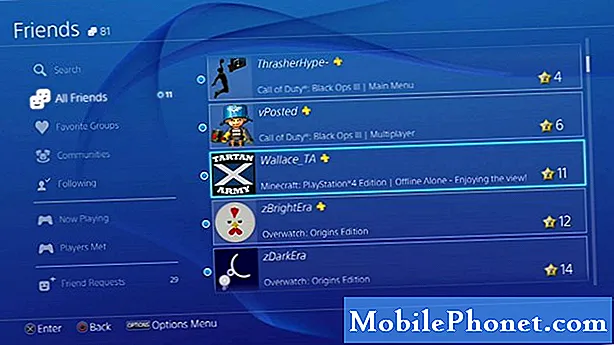เนื้อหา
แอป Twitter เป็นหนึ่งในแอปที่มีคนใช้มากที่สุดในทุกแพลตฟอร์มมือถือและฉันค่อนข้างแน่ใจว่าผู้พัฒนาแอปนี้ได้อัปเดตเป็นประจำเพื่อแก้ไขปัญหาความเข้ากันได้ อย่างไรก็ตามอาจมีบางครั้งที่คุณจะพบปัญหาบางอย่างขณะใช้งาน เป็นกรณีนี้กับเจ้าของ Samsung Galaxy Note 9 บางรายที่รายงานว่า Twitter หยุดทำงานในโทรศัพท์เครื่องใหม่
เมื่อแอปขัดข้องคุณอาจพบสัญญาณทั่วไปสองสามประการ ประการแรกคือเมื่อแอปปิดทันทีหลังจากเปิดและอย่างที่สองคือข้อผิดพลาดที่ในกรณีนี้จะบอกว่า "ขออภัย Twitter หยุดทำงาน" ไม่ว่าอาการจะเป็นปัญหาเหมือนเดิมและอาจเป็นเพียงปัญหาเล็กน้อยกับแอปพลิเคชันเนื่องจากเรากำลังติดต่อกับแอปของบุคคลที่สามที่นี่ ในโพสต์นี้ฉันจะแนะนำคุณตลอดการแก้ไขปัญหา Note 9 ของคุณด้วยปัญหา Twitter ดังนั้นอ่านต่อเนื่องจากบทความนี้อาจช่วยคุณได้
ตอนนี้ก่อนอื่นใดหากคุณมีปัญหาอื่น ๆ กับโทรศัพท์ของคุณตรวจสอบให้แน่ใจว่าคุณได้ไปที่หน้าการแก้ไขปัญหาของเราเนื่องจากเราได้ให้วิธีแก้ไขปัญหาหลายร้อยรายการที่ผู้อ่านของเรารายงานแล้ว อัตราต่อรองคือเราอาจได้ให้วิธีแก้ปัญหาที่คุณมีอยู่แล้วดังนั้นลองค้นหาปัญหาที่คล้ายกับของคุณในหน้านั้นและอย่าลังเลที่จะใช้วิธีแก้ปัญหาที่เราแนะนำ หากไม่ได้ผลหรือหากคุณต้องการความช่วยเหลือเพิ่มเติมโปรดกรอกแบบสอบถามปัญหา Android ของเราแล้วกดส่งเพื่อติดต่อเรา
จะแก้ปัญหา Galaxy Note 9 ด้วยแอพ Twitter ที่หยุดทำงานได้อย่างไร
เมื่อพูดถึงแอพของบุคคลที่สามที่หยุดทำงานคุณแทบจะคาดหวังได้ทุกครั้งว่าปัญหาจะ จำกัด เฉพาะแอพเท่านั้น หมายความว่าเป็นไปได้อย่างมากที่มีเพียง Twitter เท่านั้นที่มีปัญหาและในกรณีนี้การแก้ไขจะง่ายกว่า จากที่กล่าวมานี่คือสิ่งที่ฉันแนะนำให้คุณทำเกี่ยวกับปัญหานี้กับ Note 9 ของคุณ ...
รีบูต Note 9 ของคุณ
หากเป็นครั้งแรกที่คุณพบปัญหานี้อาจเกิดจากความผิดพลาดเล็กน้อยและการรีบูตอาจสามารถแก้ไขได้ ดังนั้นใช้เวลารีสตาร์ทโทรศัพท์ของคุณและเปิด Twitter หลังจากนั้น อย่างไรก็ตามหากปัญหายังคงอยู่ให้ลองทำการรีบูตแบบบังคับ กดปุ่มลดระดับเสียงและปุ่มเปิด / ปิดค้างไว้พร้อมกันเป็นเวลา 10 วินาทีขึ้นไป Note 9 ของคุณจะรีบูตตามปกติและเมื่อเปิดใช้งานแล้วให้เปิด Twitter เพื่อดูว่ายังคงขัดข้องหรือไม่ หากยังคงเป็นเช่นนั้นให้ไปยังแนวทางแก้ไขปัญหาถัดไป
ล้างแคชและข้อมูลของแอพ Twitter
การล้างแคชและข้อมูลของแอปจะเป็นการรีเซ็ตกลับเป็นการตั้งค่าและการกำหนดค่าเริ่มต้น หากเป็นเพียงปัญหากับแอปก็เกินพอที่จะแก้ไขปัญหาได้ นี่คือวิธีการ ...
- จากหน้าจอหลักให้ปัดขึ้นบนจุดว่างเพื่อเปิดไฟล์ แอป ถาด.
- แตะ การตั้งค่า > แอป.
- ค้นหาและแตะ ทวิตเตอร์.
- แตะ การจัดเก็บ > ล้างแคช > ข้อมูลชัดเจน > ลบ.
หลังจากขั้นตอนนี้ให้รีบูต Note 9 ของคุณเพื่อรีเฟรชหน่วยความจำและเมื่อเปิดใช้งานแล้วให้เปิด Twitter และใช้เพื่อให้ทราบว่ายังคงขัดข้องหรือไม่และหากยังคงทำอยู่ให้ไปยังแนวทางแก้ไขปัญหาถัดไป
ถอนการติดตั้งและติดตั้ง Twitter ใหม่
บางครั้งการอัปเดตแอปที่มีปัญหาอาจเพียงพอที่จะแก้ไขปัญหาประเภทนี้ได้ แต่มีวิธีที่มีประสิทธิภาพมากกว่านี้และนั่นคือการนำแอปออกจากโทรศัพท์ของคุณเพื่อลบการเชื่อมโยงทั้งหมดกับแอปและเฟิร์มแวร์อื่น ๆ จากนั้นดาวน์โหลดจาก Play Store และติดตั้งใหม่เพื่อให้แน่ใจว่าคุณมีแอปเวอร์ชันล่าสุดที่ทำงานบนอุปกรณ์ของคุณ
- จากหน้าจอหลักให้ปัดขึ้นบนจุดว่างเพื่อเปิดไฟล์ แอป ถาด.
- แตะ การตั้งค่า > แอป.
- ค้นหาและแตะ ทวิตเตอร์.
- แตะ ถอนการติดตั้ง > ตกลง.
- เปิด Google Play Store.
- ค้นหา ทวิตเตอร์ และติดตั้ง
หลังจากนี้ให้เปิดแอปเพื่อดูว่ายังขัดข้องหรือไม่ จากประสบการณ์ขั้นตอนนี้จะเพียงพอที่จะแก้ไขแอปที่หยุดทำงาน แต่หากยังคงขัดข้องด้วยเหตุผลบางประการคุณจะต้องรีเซ็ตอุปกรณ์ของคุณจริงๆ
สำรองไฟล์ของคุณและรีเซ็ต Note 9 ของคุณ
หากคุณต้องการโพสต์บางอย่างบน Twitter และคุณกำลังมีปัญหานี้คุณควรเข้าสู่ระบบบัญชีของคุณโดยใช้เว็บเบราว์เซอร์ ตอนนี้หากคุณพร้อมที่จะรีเซ็ตโทรศัพท์แล้วอย่าลืมสำรองไฟล์และข้อมูลของคุณก่อนเนื่องจากไฟล์เหล่านั้นจะถูกลบ หลังจากนั้นทำตามขั้นตอนเหล่านี้เพื่อรีเซ็ตอุปกรณ์ของคุณ ...
- สำรองข้อมูลในหน่วยความจำภายใน หากคุณลงชื่อเข้าใช้บัญชี Samsung บนอุปกรณ์แสดงว่าคุณได้เปิดใช้งานระบบป้องกันการโจรกรรมและจะต้องใช้ข้อมูลรับรอง Samsung ของคุณเพื่อทำการรีเซ็ตต้นแบบให้เสร็จสิ้น
- ปิดอุปกรณ์
- กดปุ่ม ปรับระดับเสียงขึ้น คีย์และ Bixby จากนั้นกดปุ่ม อำนาจ สำคัญ.
- เมื่อโลโก้ Android สีเขียวปรากฏขึ้นให้ปล่อยปุ่มทั้งหมด ("การติดตั้งการอัปเดตระบบ" จะปรากฏขึ้นประมาณ 30-60 วินาทีก่อนที่จะแสดงตัวเลือกเมนูการกู้คืนระบบ Android)
- กด ลดเสียงลง คีย์หลาย ๆ ครั้งเพื่อไฮไลต์ "ล้างข้อมูล / รีเซ็ตเป็นค่าเริ่มต้น"
- กด อำนาจ ปุ่มเพื่อเลือก
- กด ลดเสียงลง จนกว่า "ใช่ - ลบข้อมูลผู้ใช้ทั้งหมด" จะถูกไฮไลต์
- กด อำนาจ ปุ่มเพื่อเลือกและเริ่มการรีเซ็ตต้นแบบ
- เมื่อการรีเซ็ตต้นแบบเสร็จสมบูรณ์ระบบจะไฮไลต์ "รีบูตระบบทันที"
- กด ปุ่มเปิด / ปิด เพื่อรีสตาร์ทอุปกรณ์
ฉันหวังว่าเราจะสามารถช่วยคุณได้ผ่านคู่มือการแก้ปัญหานี้ หากคุณมีปัญหาอื่น ๆ ที่คุณต้องการแบ่งปันกับเราโปรดติดต่อเราได้ตลอดเวลาหรือแสดงความคิดเห็นด้านล่าง
โพสต์ที่เกี่ยวข้อง:
- วิธีแก้ไข Samsung Galaxy Note 9 ของคุณเมื่อ Facebook เริ่มหยุดทำงานต่อไป
- ข้อผิดพลาด Samsung Galaxy Note 9: ขออภัยแกลเลอรีหยุดทำงาน
- จะทำอย่างไรถ้า Messenger หยุดทำงานบน Samsung Galaxy Note 9
- ข้อผิดพลาด Samsung Galaxy Note 9: น่าเสียดายที่ Youtube หยุดทำงาน
- ข้อผิดพลาด Samsung Galaxy Note 9: ขออภัยอินเทอร์เน็ตหยุดทำงาน
- Samsung Galaxy Note 9 WiFi ลดลงหรือตัดการเชื่อมต่อ
- ข้อผิดพลาด Samsung Galaxy Note 9: ขออภัยอินเทอร์เน็ตหยุดทำงาน
เชื่อมต่อกับเรา
เราเปิดรับปัญหาคำถามและข้อเสนอแนะของคุณเสมอดังนั้นโปรดอย่าลังเลที่จะติดต่อเราโดยกรอกแบบฟอร์มนี้ นี่เป็นบริการฟรีที่เรานำเสนอและเราจะไม่เรียกเก็บเงินจากคุณ แต่โปรดทราบว่าเราได้รับอีเมลหลายร้อยฉบับทุกวันและเป็นไปไม่ได้ที่เราจะตอบกลับทุกฉบับ แต่มั่นใจได้ว่าเราอ่านทุกข้อความที่ได้รับ สำหรับผู้ที่เราได้ช่วยเหลือโปรดกระจายข่าวโดยการแบ่งปันโพสต์ของเราให้เพื่อนของคุณหรือเพียงกดไลค์ Facebook และ Google+ เพจของเราหรือติดตามเราทาง Twitter